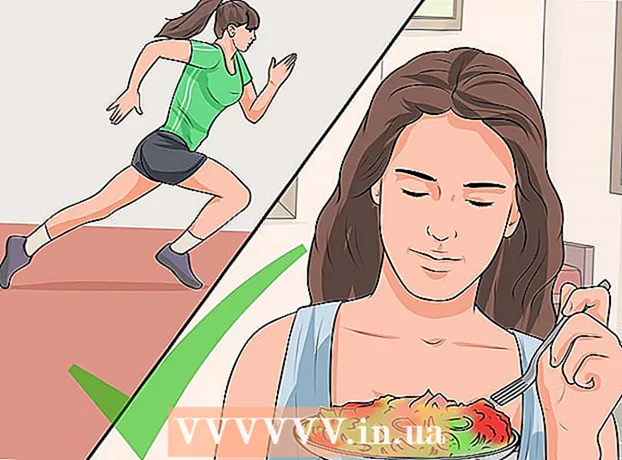Autors:
John Stephens
Radīšanas Datums:
26 Janvārī 2021
Atjaunināšanas Datums:
1 Jūlijs 2024
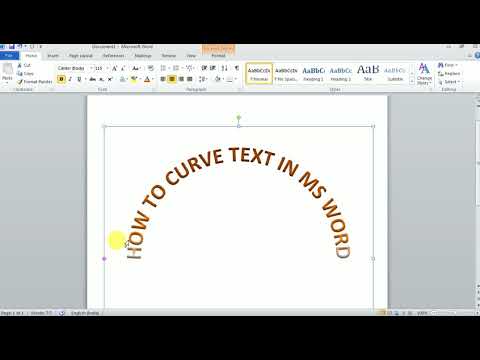
Saturs
Microsoft Word parasti izmanto, lai rediģētu un rediģētu kopīgus teksta dokumentus un failus citiem darbiem. Tomēr vai zinājāt, ka mēs pat varam izmantot Word, lai radītu mākslinieciskus dizainus, lai mūsu teksta faili būtu pievilcīgāki? Lai padarītu tekstu spilgtāku, ir daži "padomi", kuros teksta savērpšana ir veids, kā padarīt dokumentu daudz atšķirīgu, bet tomēr pievilcīgu.
Soļi
1. daļa no 2: jauna dokumenta izveidošana vai esoša faila atvēršana
Atveriet Microsoft Word. Noklikšķiniet uz pogas Sākt vai sfēras darbvirsmas apakšējā kreisajā stūrī, lai atvērtu izvēlni Sākt. Izvēlnē atlasiet “Visas programmas” un atveriet šeit norādīto Microsoft Office mapi. Mapes iekšpusē redzēsiet Microsoft Word saīsnes ikonu.

Izveidojiet jaunus dokumentus. Kad MS Word tiek atvērts, noklikšķiniet uz cilnes "File" MS Word loga augšējā kreisajā stūrī un nolaižamajā izvēlnē atlasiet "New", lai izveidotu jaunu teksta dokumentu.
Atveriet dokumentu. Ja vēlaties rediģēt esošu Word dokumentu, nolaižamajā izvēlnē atlasiet “Atvērt” un pēc tam atlasiet esošo doc failu, kuru vēlaties rediģēt. reklāma
2. daļa no 2: Burtu locīšana

Ievietot Word Art. Noklikšķiniet uz izvēlnes cilnes "Ievietot" MS Word loga augšējā kreisajā stūrī un atlasiet pogu "WordArt", kas atrodas gar lenti.- Nolaižamajā sarakstā atlasiet dizainu, kuru vēlaties izmantot. Šis saraksts tiks parādīts pēc noklikšķināšanas uz pogas WordArt.
Ievadiet tekstu. Ierakstiet visus vārdus, kurus vēlaties saliekt, tekstlodziņā, kas parādās jūsu Word dokumentā.

Izliektas vēstules. Noklikšķiniet uz pogas “Teksta efekti” ar mirdzoši zilu ikonu “A” blakus lentes vertikālajai WordArt stilu grupai. Nolaižamajā izvēlnē izvēlieties “Pārveidot”, pēc tam ainavas uznirstošajā izvēlnē izvēlieties “Sekot ceļam”. Tikko izveidotais WordArt tiks saritināts.
Līknes pielāgošana. Noklikšķiniet uz violeta vertikāla punkta blakus WordArt rāmim un velciet pa ekrānu, lai pielāgotu teksta izliekumu.
- Izliekumu var noregulēt no 180 līdz 360 grādiem.
Saglabāt dokumentu. Pēc teksta saritināšanas vēlamajā leņķī vēlreiz noklikšķiniet uz cilnes "Fails" un nolaižamajā izvēlnē izvēlieties "Saglabāt kā / saglabāt", lai saglabātu tikko veiktās izmaiņas. dokumenta failā. reklāma